Отделяли ли сте някога време, за да оцените здравето на батерията на вашия MacBook? Често потребителите пренебрегват този аспект, докато не забележат значителен спад в производителността на батерията. Тъй като всички батерии за лаптопи имат ограничен живот, навременната подмяна е от решаващо значение. Ако сте забелязали някакви промени в производителността на батерията на вашето устройство или просто сте любопитни за нейното състояние, прочетете нататък.
Батерията на вашия MacBook вече не издържа ли заряда си, както преди? Може да е време да проучите състоянието на батерията, за да определите дали е необходима подмяна.
Как да оцените здравето на батерията на вашия MacBook
Следните методи могат да ви помогнат да оцените състоянието на батерията на вашия Mac.
Метод 1: Оценете изправността на батерията от лентата на състоянието
Този подход е сред най-лесните начини да проверите здравето на батерията си. За по-изчерпателна информация обаче може да помислите за допълнителни методи.
- Натиснете и задръжте клавиша за опции, след което щракнете върху иконата на батерията, разположена в лентата на състоянието в горната част на вашия дисплей.
- След като щракнете върху иконата на батерията, ще видите състоянието на батерията на вашия MacBook. Опцията Състояние ще покаже едно от следните: Нормално, Сменете скоро, Сменете сега или Сервизна батерия.
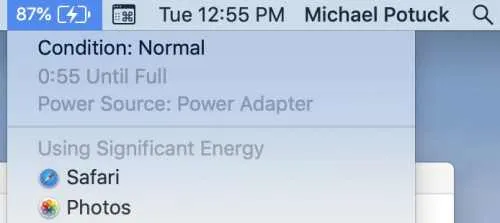
Метод 2: Вижте броя на цикъла на батерията чрез системна информация
Разбирането на броя на цикъла на зареждане е от съществено значение за поддържане на изправността на батерията на вашия MacBook. Днешните MacBooks, включително MacBook Airs и MacBook Pro, обикновено имат ограничение от около 1000 цикъла, което е достатъчно за приблизително три години редовна употреба. За разлика от това, по-старите модели често имат много по-малък брой цикли, между 300 и 500.
След като вашият MacBook достигне лимита на цикъла си, може да не забележите незабавен спад в производителността на батерията, но вероятно ще почувствате намалена ефективност. Това може да включва необходимост устройството ви да е включено по-често или по-бързо изтощаване на батерията. Следователно е разумно да проверите броя на цикъла на батерията.
- Изберете иконата на Apple , разположена в горния ляв ъгъл на екрана.
- От падащото меню изберете System Information или About This Mac .
- Щракнете върху System Report и разгънете секцията Hardware в лявата странична лента.
- От хардуерните опции изберете Захранване .
- Тук ще намерите редица статистически данни за батерията. За броя на цикъла потърсете раздела Здравна информация вдясно.
Ще получите подробна информация относно вашата батерия. Ако вашият MacBook има проблеми, полето „Състояние“ вероятно ще прочете нещо като „сервизна батерия“. В противен случай трябва да се покаже „Нормално“.
Метод 3: Получете подробна информация с Coconut Battery
Споменатите по-горе методи са достатъчни, за да проверите дали състоянието на батерията на вашия MacBook е задоволително. Въпреки това, за тези, които търсят по-подробна информация, помислете за изтегляне на приложението Coconut Battery, което се предлага безплатно с незадължителни покупки в приложението.
Това приложение предоставя подробна информация за възрастта на вашата батерия и датата на последното й зареждане, наред с други подробности. Освен това можете също да използвате Coconut Battery, за да проверите състоянието на батерията на вашия iPhone, като го свържете към вашия Mac.
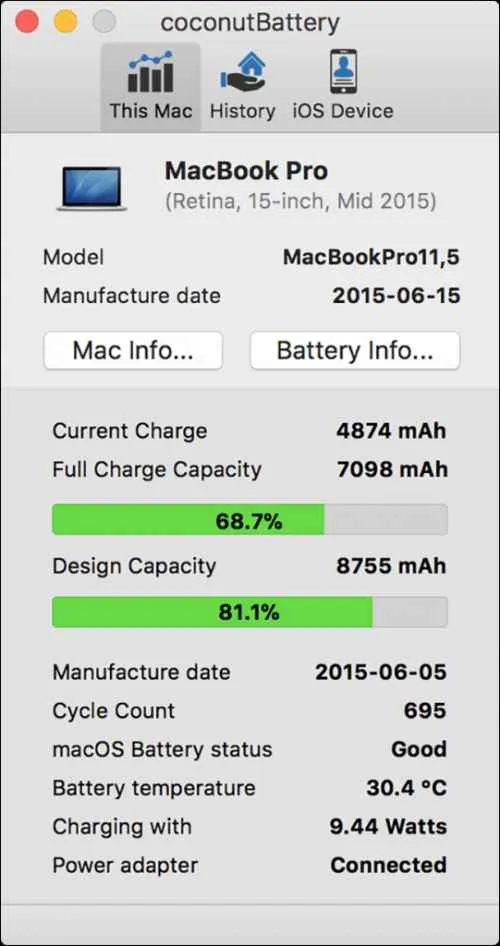
- Изтеглете приложението Coconut Battery от следната връзка: Изтеглете Coconut Battery .
- Стартирайте приложението, за да видите подробности като текущия капацитет на зареждане и пълния капацитет на зареждане, заедно с други подходящи статистики.
Вашият коментар